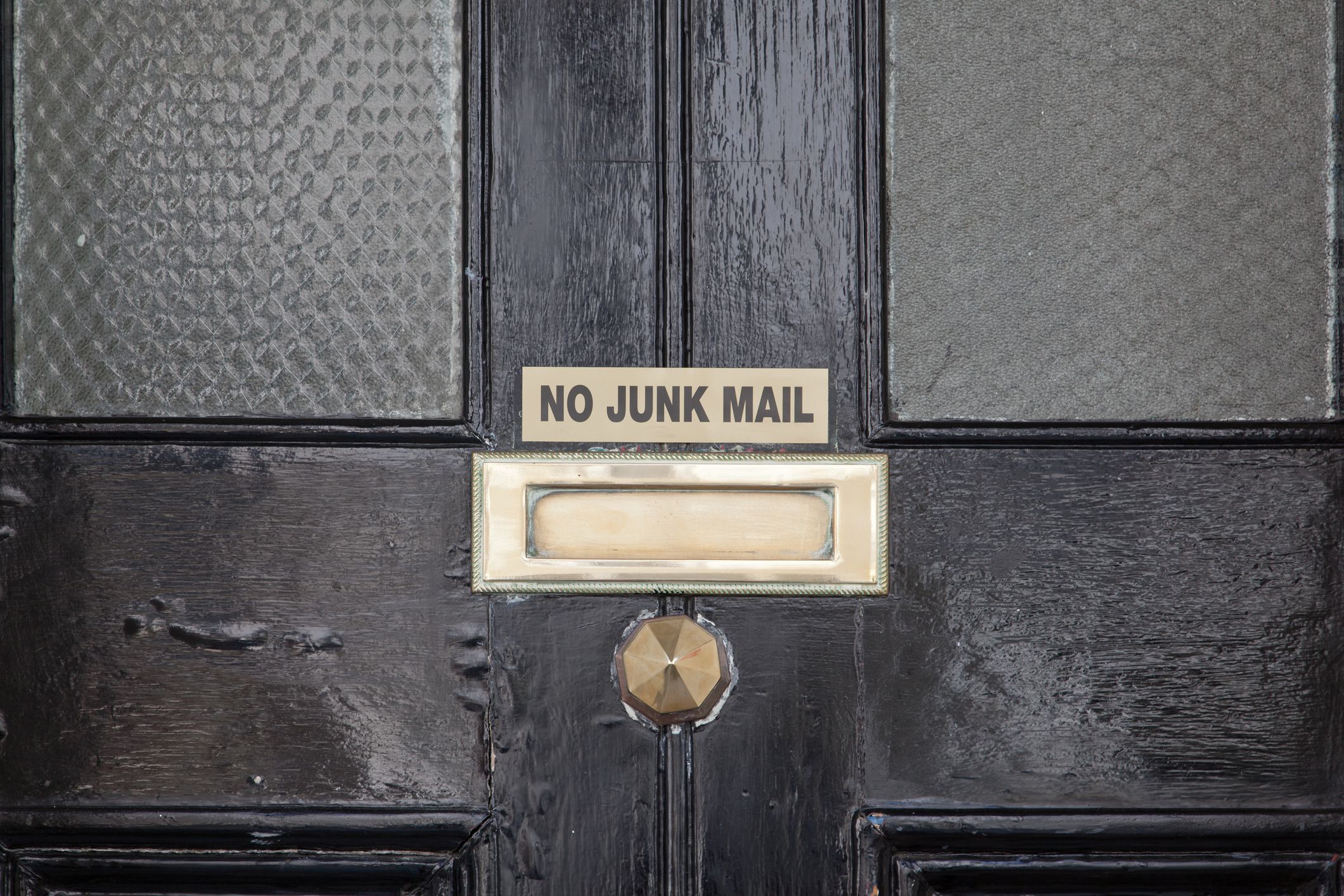Mitä tietää
- Selain: Valitse saapuneet-kansiossa viestit valitsemalla valintaruudut. Valitse postilaatikon yläpuolella olevasta valikosta huutomerkki ††) merkitäksesi roskapostiksi.
- Mobiili: valitse viestit. Valitse uudessa ikkunassa alanuoli kuvaketta ja napauta Ilmoita roskapostista†
- Sovellus: Napauta valittavien viestien vieressä olevia nimikirjaimia. Valitse valikosta -kuvaketta (kolme pystysuoraa pistettä) ja valitse Ilmoita roskapostista†
Saapuneet-kansio voi nopeasti riistäytyä käsistä, jos se on täynnä roskapostia. Sen sijaan, että poistaisit Gmail-postilaatikkoosi päätyvän roskapostin, voit ilmoittaa siitä, jotta näet jatkossa vähemmän roskapostia. Näin
Ilmoita roskapostista Gmailissa
Voit ilmoittaa sähköpostin roskapostiksi suoraan selaimessasi ja parantaa Gmailin roskapostisuodatinta tulevaisuudessa:
-
Lisää valintamerkki Gmailin viestien viereen valitsemalla tyhjä laatikko sähköpostin vasemmalla puolella. Saatat tunnistaa roskapostin avaamatta sähköpostia. Voit myös avata sähköpostin.
-
Etsi postilaatikon yläpuolella olevasta valikosta huutomerkiltä näyttävä kuvake (†) stop-merkkiin. Valitse se merkitäksesi viestin roskapostiksi. Voit myös valita: † †Siirtää†1), jos Gmail-pikakuvakkeet ovat käytössä.
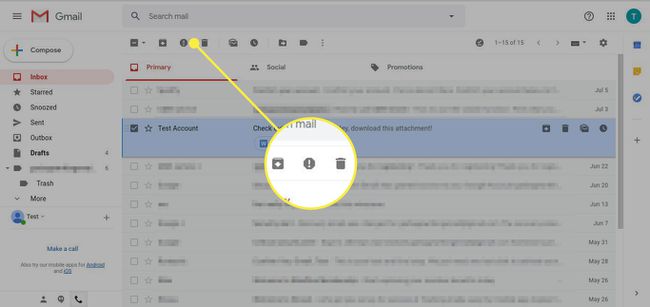
-
Gmail ilmoittaa, että viesti ja kaikki keskustelut, joihin se kuuluu, on siirretty roskapostikansioon. Voit halutessasi tarkastella niitä roskapostikansiossasi.
Ilmoita Gmailin roskapostista mobiiliselaimella
Sähköpostin ilmoittaminen roskapostiksi Gmailin mobiiliverkkoselaimessa:
-
Valitse roskapostiviestien vasemmalla puolella oleva ruutu. Voit myös avata viestin.
-
Uusi palkki ilmestyy kellumaan näytön oikeaan yläkulmaan. Valitse alanuoli -kuvaketta näyttääksesi loput vaihtoehdot.
-
Valitse Ilmoita roskapostista laajasta valikosta.
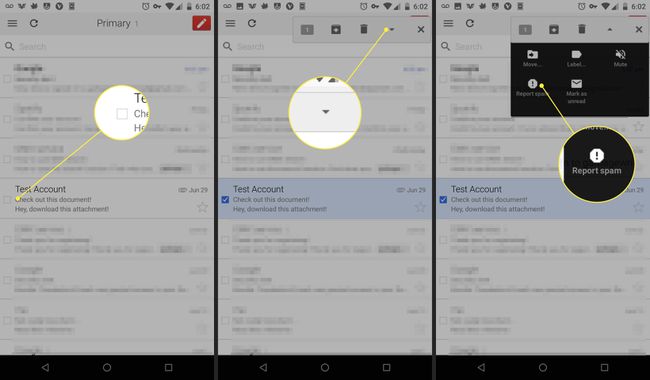
Ilmoita Gmailin roskapostista Gmail-sovelluksessa
Viestin ilmoittaminen roskapostiksi Android- ja iOS-mobiililaitteiden Gmail-sovelluksessa:
-
Napauta postilaatikossa yhden tai useamman viestin nimikirjaimia.
-
Ylävalikko vierittää ja näyttää sinulle valitsemiesi viestien vaihtoehdot. Lehdistö valikosta -kuvake, merkitty kolme päällekkäistä pistettänäytön oikeassa yläkulmassa.
-
Toinen valikko laajenee paljastaen laajan valikoiman vaihtoehtoja. Valita Ilmoita roskapostista luettelosta.
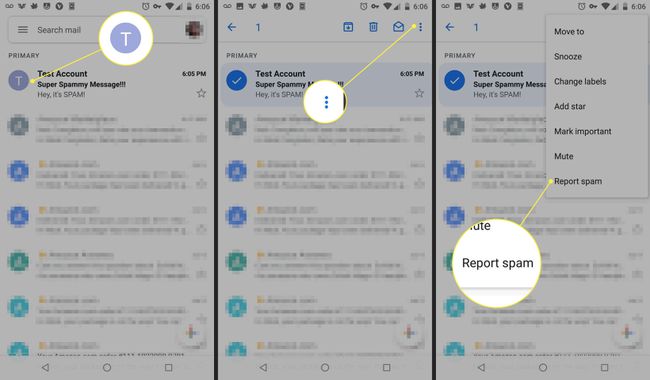
Ilmoita roskapostista Gmailissa IMAP-sähköpostiohjelmassa
Jos haluat ilmoittaa roskapostista IMAP-protokollaa käytettäessä, siirrä viesti tai viestit Gmailin roskapostikansioon.
Roskapostista ilmoittaminen vahvistaa Gmailin roskapostisuodatinta
Mitä enemmän roskapostia opit tunnistamaan Gmailin, sitä vähemmän roskapostia postilaatikkoosi tulee. Autat oppimaan Gmailin roskapostisuodattimen näyttämällä sille roskapostin, joka on päätynyt postilaatikkoosi. Roskapostista ilmoittaminen on helppoa, ja se ei ainoastaan vapauta sinut samanlaisista roskista tulevaisuudessa, vaan myös poistaa loukkaavan viestin välittömästi.
Estäminen: Vaihtoehto yksittäisille lähettäjille, mutta ei roskapostittajille
Tietyiltä, vastenmielisiltä lähettäjiltä tuleville viesteille esto on yleensä parempi vaihtoehto kuin viestien ilmoittaminen roskapostiksi. On mahdollista, että sähköpostit eivät näytä tyypilliseltä roskapostilta, joten ne voivat hämmentää roskapostisuodatinta enemmän kuin auttaa. Käytä estoa vain yksittäisille lähettäjille, kuten ihmisille, jotka välittävät sinulle viestejä, älä roskapostille. Roskapostin lähettäjillä ei yleensä ole tunnistettavia osoitteita, jotka pysyvät samoina. Yleensä osoite on satunnainen, joten ainoan sähköpostin estäminen ei estä roskapostin tulvaa.